갤럭시 휴대폰 한자 입력 방법
갤럭시 휴대폰에서 한자를 입력하는 방법은 생각보다 간단해요. 삼성 키보드 설정에서 '한자' 변환 기능을 활성화하거나, 키보드 자판의 특수기호 버튼(쉼표 , 또는 @)을 1초 정도 길게 눌러서 나오는 팝업창에서 '한자' 옵션을 선택하면 돼요. 한글을 먼저 입력한 뒤 바로 변환하는 방식이라, 예전처럼 따로 복사해서 붙여넣을 필요가 전혀 없더라고요.
갤럭시 휴대폰 한자 입력 방법
우선 갤럭시 휴대폰 한자 입력을 하려면 글자를 쓸 수 있는 입력창을 터치해 키보드부터 띄워야 해요. 카톡이든, 문자 메시지든, 인터넷 검색창이든 상관없어요. 키보드가 활성화되면 본격적으로 시작할 준비가 된 거예요.
참고로 저는 삼성 순정 키보드(천지인)를 기준으로 설명해 드리는 건데요. 만약 네이버 스마트보드 같은 다른 키보드 앱을 쓰신다면 버튼 위치나 방법이 조금 다를 수 있으니, 이 점은 감안하고 보시는 게 좋아요.

키보드 자판에서 쉼표(,)나 특수기호(@) 버튼을 1초 정도 꾹- 길게 눌러보세요. 이게 은근히 모르는 분들이 많더라고요. 그냥 짧게 누르면 쉼표만 찍히지만, 길게 누르면 숨겨진 메뉴가 튀어나오거든요.
만약 길게 눌러도 아무것도 안 나온다면, 삼성 키보드 설정에서 '길게 눌러 특수문자 입력' 옵션이 꺼져있을 수도 있으니 확인해 보셔야 돼요.
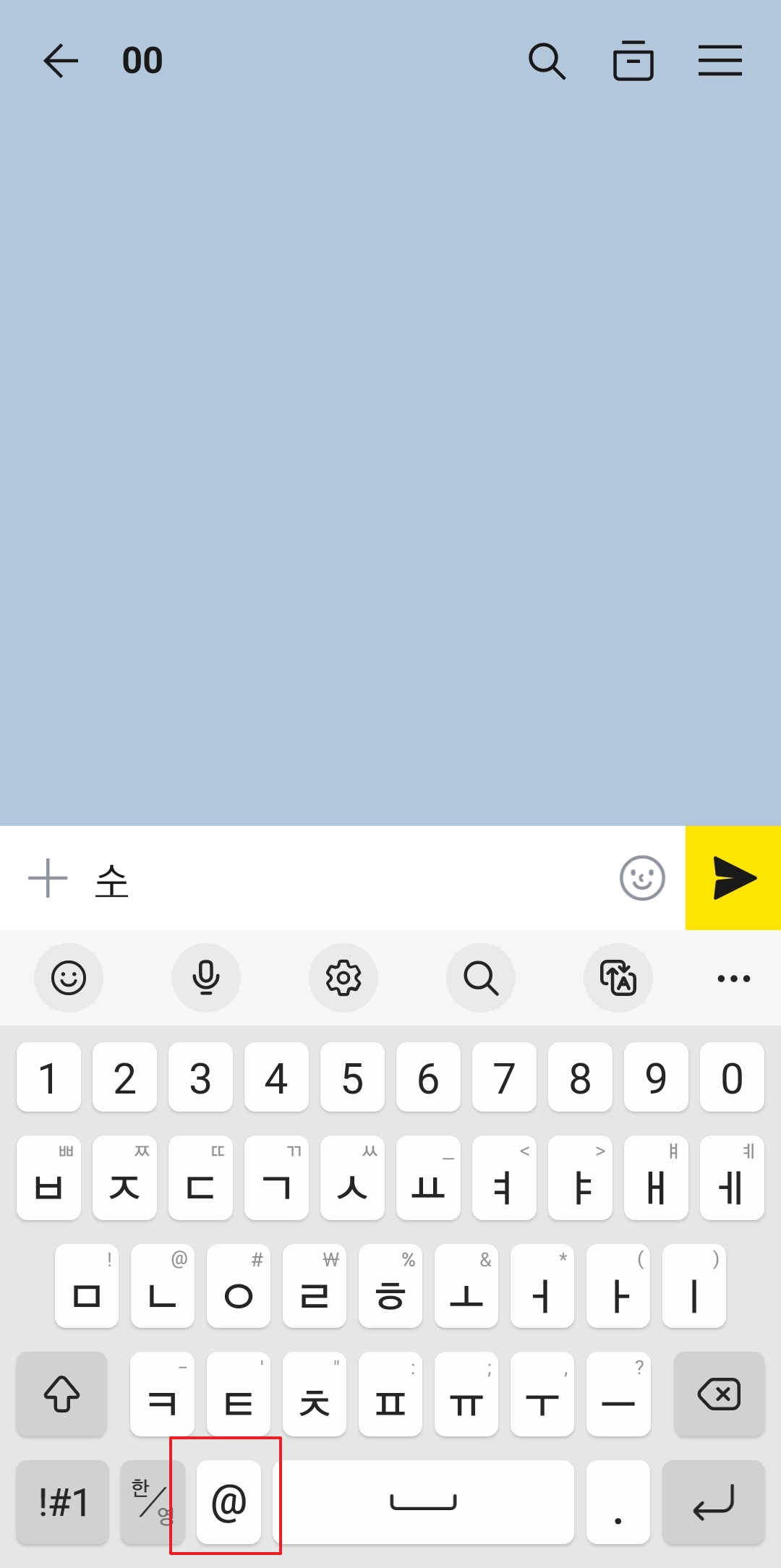
버튼을 길게 누르면 보시는 것처럼 작은 팝업창이 떠요. 여기서 여러 가지 특수기호나 설정 아이콘이 보이는데, 그중 '한자'라고 쓰여있는 버튼을 가볍게 터치해 주면 됩니다.
이 팝업창에 뜨는 기호들은 순서나 종류를 편집할 수도 있어요. 하지만 오늘은 '한자' 입력이 목표니까 바로 눌러서 넘어가 볼게요.

자, 이제 변환하고 싶은 한글을 먼저 입력해 보세요. 저는 '한'이라고 입력했어요. 그랬더니 키보드 바로 위쪽, 입력창 아래에 해당 한글의 음을 가진 한자들이 쭉 나열되더라고요.
마치 컴퓨터에서 한자 키 눌렀을 때랑 똑같죠? 여기서 원하는 한자를 찾아서 터치하면 되고, 만약 목록에 안 보이면 오른쪽 점 3개(...) 버튼을 눌러서 전체 목록을 펼쳐볼 수 있어요.
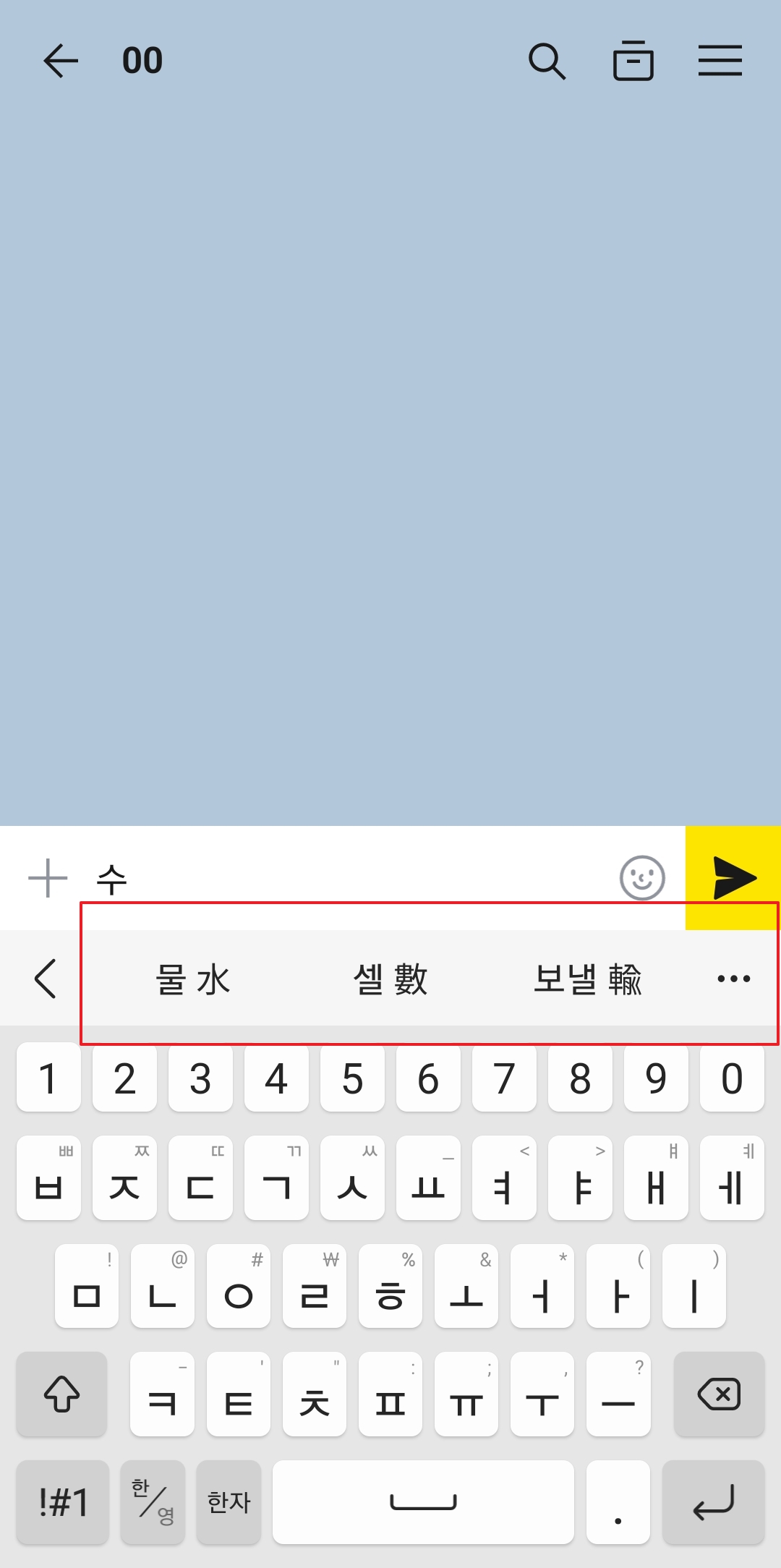
저는 목록에서 '나라 한(韓)'을 선택했어요. 그랬더니 입력창에 있던 '한'이 '韓'으로 바로 바뀌는 걸 볼 수 있죠. 정말 간편하더라고요.
이 기능이 좋은 게, 한 글자뿐만 아니라 '대한민국'처럼 단어를 입력하고 한꺼번에 변환할 수도 있어요. 물론 한 글자씩 바꾸는 게 더 정확할 때도 많아요.
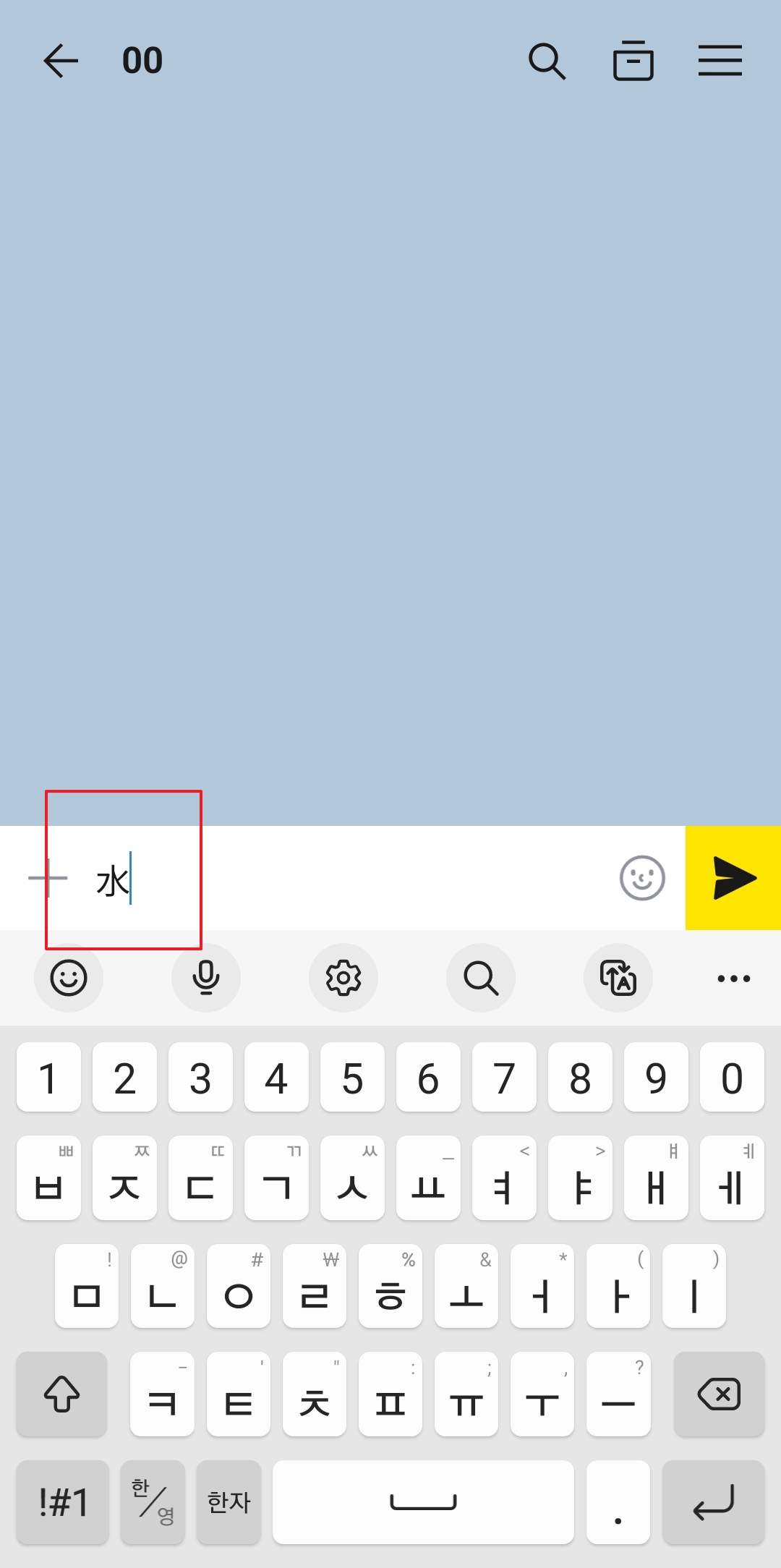
한번 변환하고 나면 아까 길게 눌렀던 특수기호 버튼이 '한자' 버튼으로 바뀌어 있는 걸 볼 수 있어요. 이제부터는 길게 누를 필요 없이 이 버튼만 누르면 바로 한자 변환 모드가 켜져요. 훨씬 편해졌죠?
이번에는 '목'이라고 입력해 봤어요. 마찬가지로 입력창 아래에 '나무 목(木)'을 포함한 여러 한자가 나타나네요.
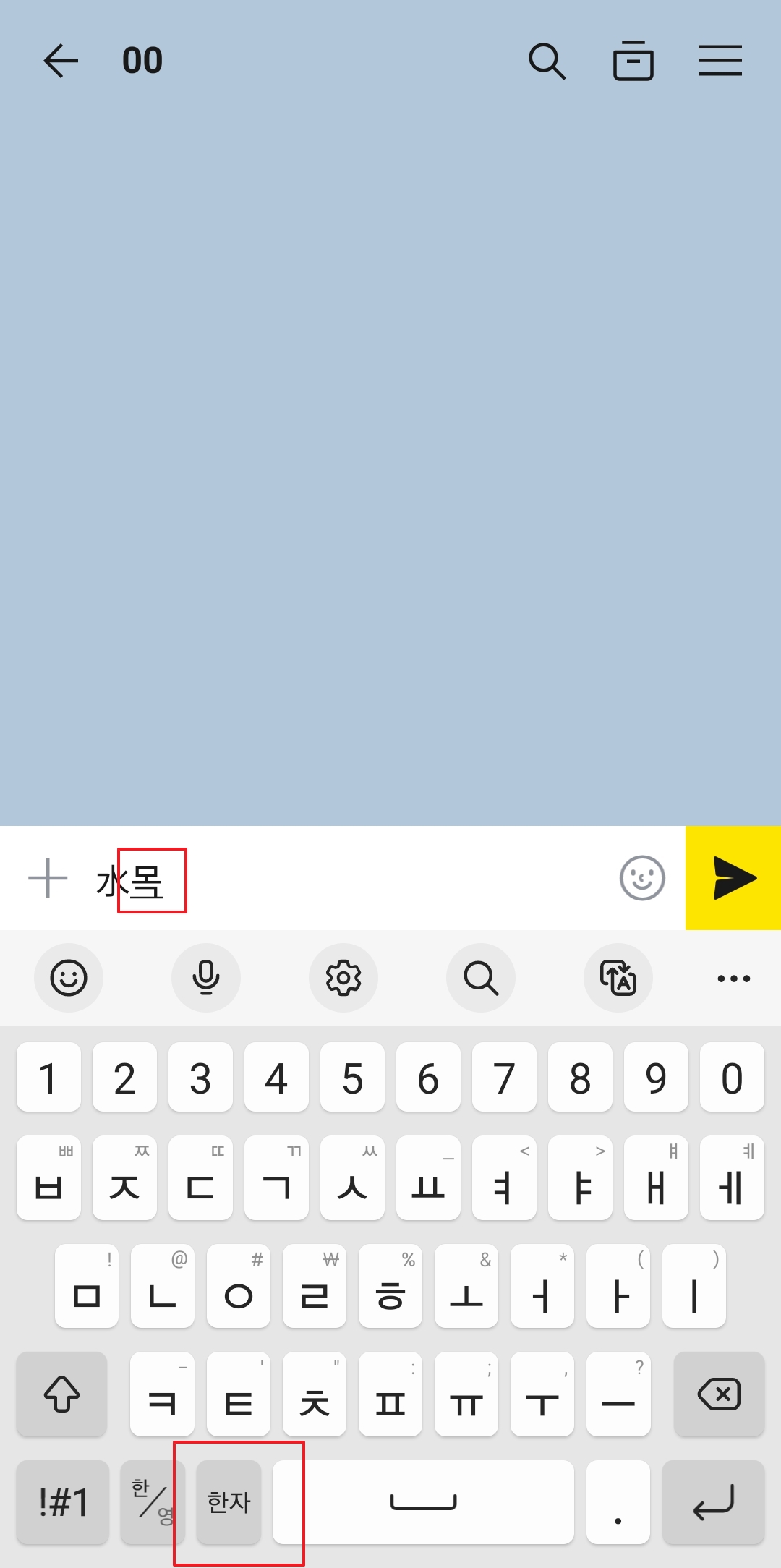
이번에도 목록에서 첫 번째에 있는 '나무 목(木)'을 선택했어요. 바로 입력창에 '목'이 '木'으로 바뀌었죠. 이런 식으로 필요한 한자를 하나씩 찾아서 입력하면 돼요.
혹시라도 잘못 변환했다면 그냥 지우기(백스페이스) 버튼을 누르면 바로 이전 한글 상태로 돌아가니까 부담 없이 쓰셔도 돼요.
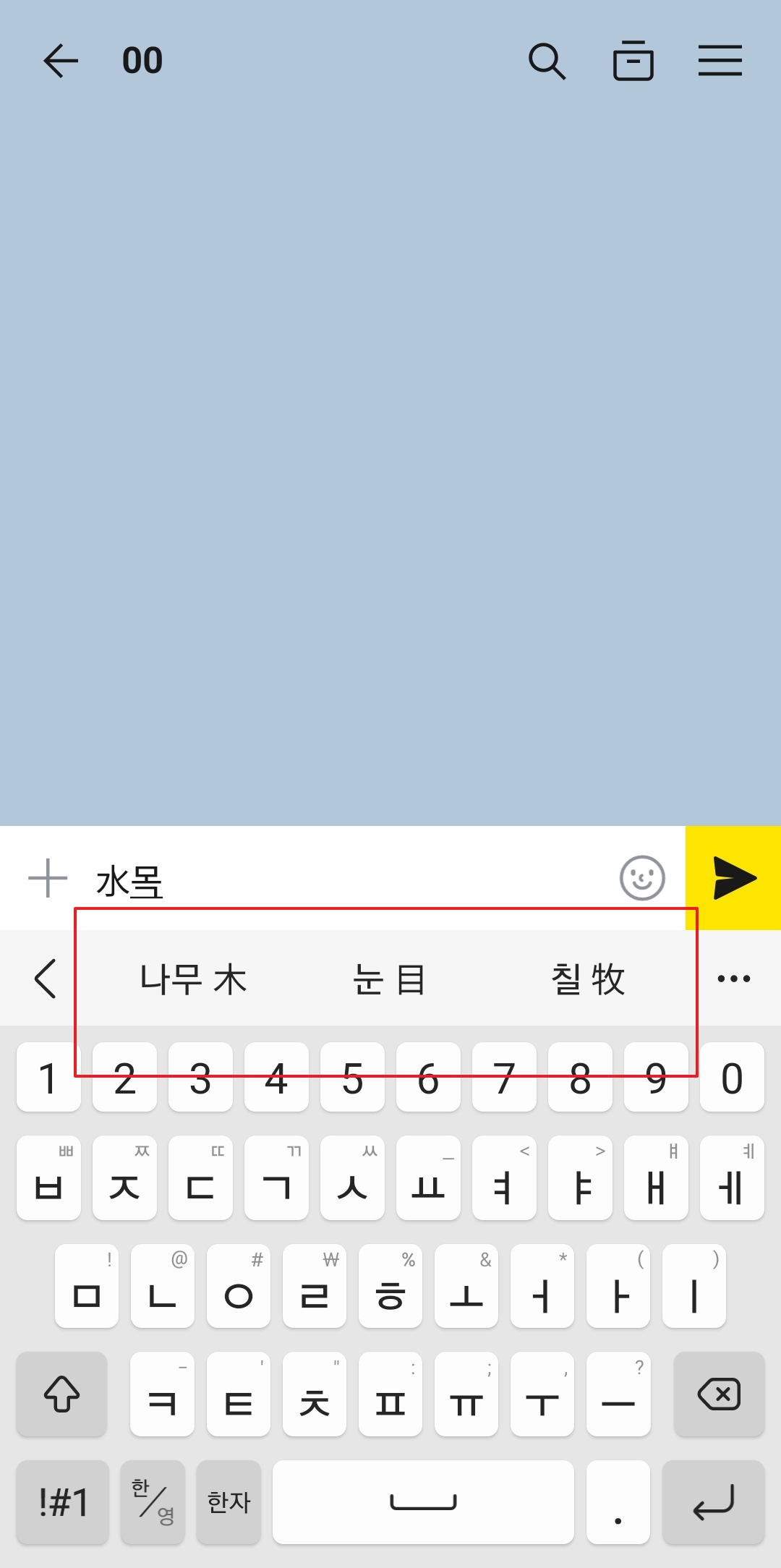
입력이 끝나고 다른 곳을 터치하거나 하면, 한자 목록 창은 사라지고 키보드도 원래 상태로 돌아와요. 아까 '한자'로 바뀌었던 버튼도 다시 원래의 특수기호 버튼으로 복귀한 게 보이실 거예요.
만약 이 방법이 너무 복잡하게 느껴지신다면, 키보드 설정 > 언어 및 키보드 형식 > 한국어로 들어가서 아예 '한자' 버튼을 키보드 상단 툴바에 고정시키는 방법도 있으니 참고하세요. 이게 더 편할 수도 있어요!
